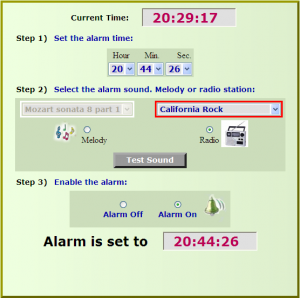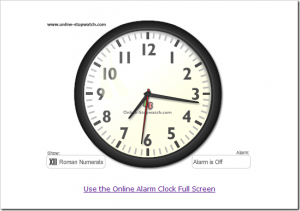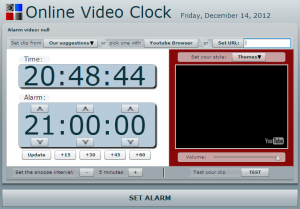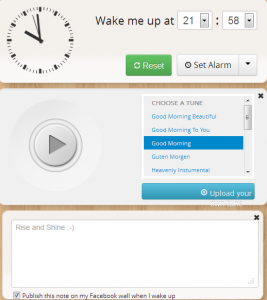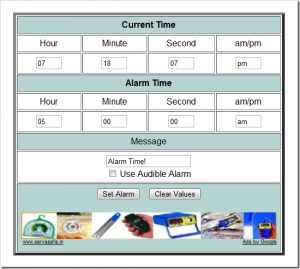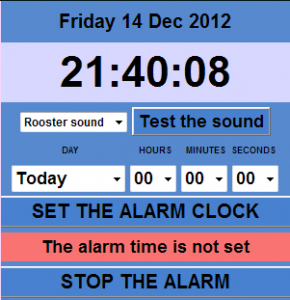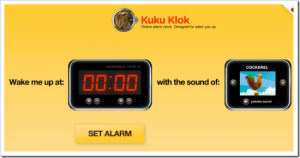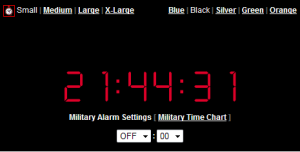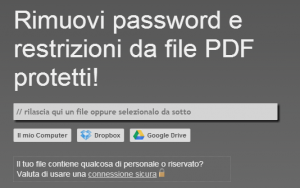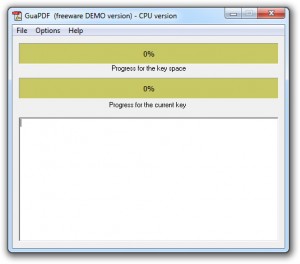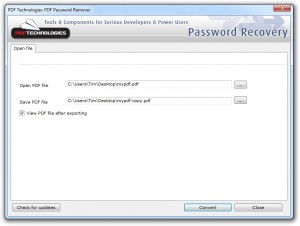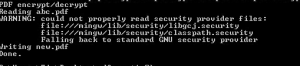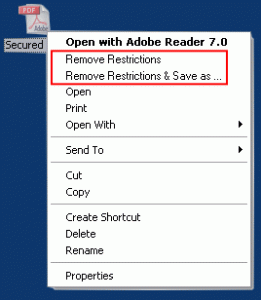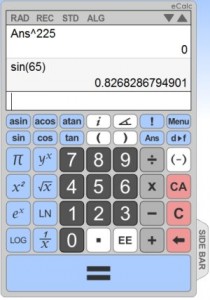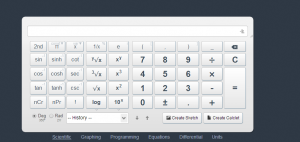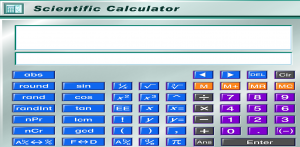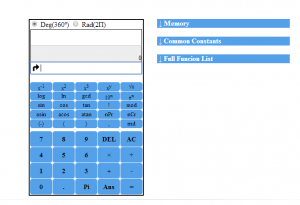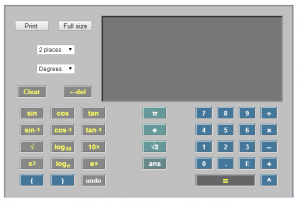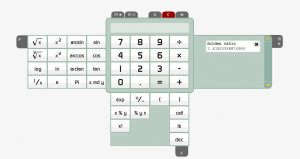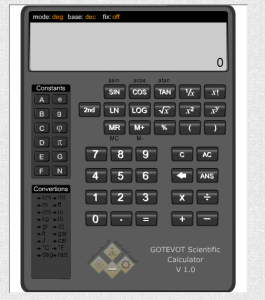In questa guida vediamo quali sono le migliori soluzioni disponibili per chi cerca una sveglia online.
La sveglia è uno degli elettrodomestici di più grande successo del passato secolo e anche oggi ha ruolo fondamentale in molte case. Anche se ultimamente vengono spesso sostituite dai cellulari che offrono le stesse funzionalità, rimangono sempre uno strumento utile.
Oltre che con gli smartphone, è possibile sostituire le normali sveglie anche con dei servizi da utilizzare direttamente in rete. Vediamo più nel dettaglio quali sono i migliori strumenti online di questo tipo.
Music Alarm Clock permette di scegliere l’allarme sonoro da un elenco a discesa di melodie o di sintonizzarsi su una stazione radio. Ovviamente potremo ascoltare il suono prima di impostarlo e nel complesso si tratta di un sito facile da usare e molto intuitivo.
Clock Easy è un sito che offre diversi strumenti tra cui un orologio, una sveglia e un cronometro.
Impostare la sceglia è molto semplice, basta infatti scegliere l’ora in cui si desidera che suoni.
Lo strumento mette a disposizione alcune opzioni per personalizzare l’interfaccia in modo semplice.

Ancora più basilare è Onlineclock.net. Il sito riproduce una classica sveglia digitale, con possibilità di cambiare il colore di sfondo e le dimensioni dei numeri.
Online Stopwatch permette di impostare il timer semplicemente trascinando nel quadrante delle ore le lancette verdi che apparirà dopo aver cliccato sul campo Alarm Off posizionato nella parte destra dello schermo. Si tratta quindi di un’altra sveglia online molto semplice da utilizzare.
Online Video Clock è il sito adatto per tutti quelli che vogliono svegliarsi con il proprio video di YouTube preferito. Basta impostare l’orario del timer e scegliere il video che si preferisce tra quelli proposti in automatico dal sito oppure impostandone uno a nostra scelta cliccando su Youtube Browser. Al termine con Set Alarm si imposta la sveglia online.
Alarm Tube è un’altra soluzione per chi vuole svegliarsi con un video di YouTube.
Il funzionamento è molto semplice, bisogna impostare l’ora della sveglia nel primo campo e inserire l’indirizzo del video da riprodurre nel secondo campo.
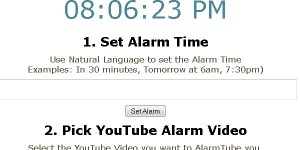
Diversamente dalle sveglie online segnalate in precedenza, Meta Clocknon solo è in grado di riprodurre un allarme sonoro all’ora impostata, ma anche di pubblicare un messaggio su Facebook, in modo del tutto automatizzato. L’interfaccia è molto curata e risulta essere possibile scegliere l’allarme tra i numerosi suoni messi a disposizione e caricare i propri file audio.
Sleep.fm è una sveglia online semplice ma con una funzionalità molto interessante, se manca la connessione di rete riproduce un allarme di riserva.
Le opzioni sono limitate ma si tratta di un’alternativa da valutare.
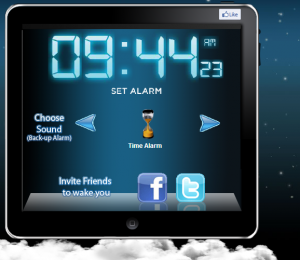
Online Alarm Clock è una soluzione consigliata a chi ama la precisione, lo strumento, infatti, è costantemente e automaticamente aggiornato al tempo dell’orologio atomico. Basterà quindi impostare l’ora alla quale vogliamo che la sveglia suoni e il relativo tono di allarme e impostare il tutto facendo click su Set Alarm.
Adatto a tutti coloro che hanno nostalgia dei suoi della natura e della campagna, con Kl0koo saremo svegliati da un gallo o da uno degli altri suoni selezionabili.
Del tutto simile a Kl0koo, anche Kuku Klok consente di svegliarsi con il canto del gallo, ma possiede una interfaccia molto più accattivante e user friendly.
Con Military Time torniamo invece a una classica sveglia online, simile alle tradizionali sveglie digitali e sostanzialmente si tratta di un clone di Onlineclock.net.
Le sveglie online sono quindi numerose e risultano essere molto semplici da utilizzare. Le differenze sono piuttosto limitate anche se alcune offrono maggiori personalizzazioni relativamente al suono da riprodurre. Meta Clock è probabilmente lo strumento migliore dal punto di vista dell’interfaccia, tutte le alternative segnalate sono comunque strumenti validi.